Docker-宿主机与容器之间的文件拷贝
Posted 呼啦啦dxy
tags:
篇首语:本文由小常识网(cha138.com)小编为大家整理,主要介绍了Docker-宿主机与容器之间的文件拷贝相关的知识,希望对你有一定的参考价值。
目录
一,Docker运行mysql容器
容器中的管理数据主要有两种方式:
数据卷 Data Volumes 容器内数据直接映射到本地主机环境;
数据卷容器(Data Volume Containers 使用特定容器维护数据卷
利用MySQL镜像安装MySQL服务
docker run -p 3307:3306 --name mysql1 -di -v /home/javaxl/data/mysql/mysql.conf.d/:/etc/mysql/mysql.conf.d/ -v /home/javaxl/data/mysql/data/:/var/lib/mysql -v /home/javaxl/data/mysql/log/:/var/log -e MYSQL_ROOT_PASSWORD=123456 mysql:5.7在虚拟机连接工具中创建MySQL数据库,将以上代码在链接工具运行即可

执行完毕后在数据库中尝试链接
当出现以下错误时也许是冲突的原因,有两个后多个密码相同的数据库,在链接工具中停掉其中一个即可(命令如下:docker stop 数据库名)

从容器中拷贝文件到宿主机
docker cp tomcat1:/usr/local/tomcat/webapps/hello /javadxy/software/apache-tomcat-8.5.20/webapps
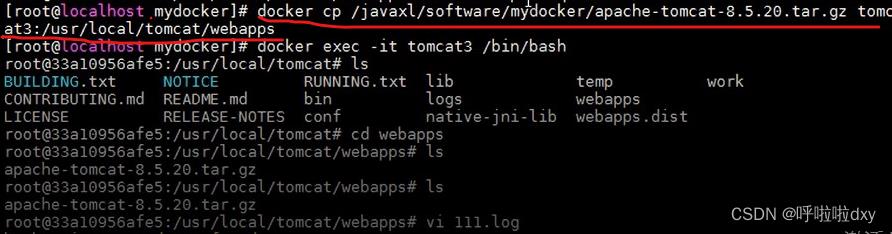
从宿主机拷贝文件到容器(与上反过来)
docker cp /javadxy/software/apache-tomcat-8.5.20/webapps tomcat1:/usr/local/tomcat/

二,数据卷
数据卷是一个可供一个或多个容器使用的特殊目录,它将主机操作系统目录直接映射进容器。
它可以提供很多有用的特性:
1.数据卷 可以在容器之间共享和重用
2.对数据卷的修改会立马生效
3.对数据卷的更新,不会影响镜像
4.数据卷 默认会一直存在,即使容器被删除
将宿主机的目录与容器的目录进行挂载,实现数据共享
docker run -di --name c2 -v /home/dxy/data/:/home/xionger/data/ centos:7
前面放的是前面是宿主机目录,后面是容器目录
执行以上命令

结论:不管宿主机、容器在指定目录创建文件夹还是文件,都会会被共享;
三,数据卷容器
数据卷容器
如果用户需要在多个容器之间共享一些持续更新的数据,最简单的方式是使用数据卷容器。
数据卷容器也是一个容器,但是它的目的是专门提供数据卷给其他容器挂载
docker run -di -v /home/javadxy/data/c4 --name c4 centos:7
标记部分属于内部容器
docker run -di --volumes-from c4 --name c6 centos:7
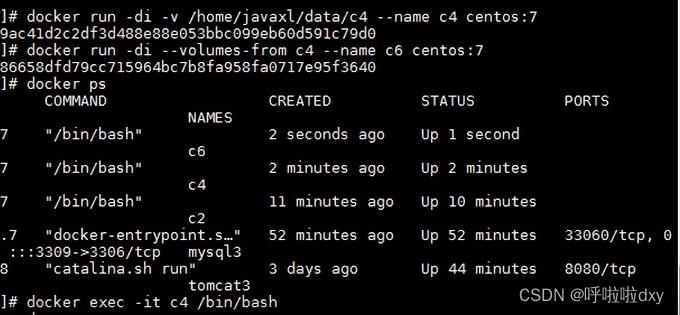
其中c4为数据卷容器,c6为普通容器,其中c4就起到一个桥接作用,我们可以通过docker inspect查看容器的详细情况
docker inspect c4
docker inspect c6(建议将这段copy出来后续会用的到)
会发现c4、c6目录挂载情况是一样的
结论:不管c4、c6在指定目录创建文件夹还是文件,都会会被共享;
四,Dockerfile制作增强版
自定义centos,具备vim及ifconfig作用(体会学习Dockerfile的意义)
cd /javaxl/software
mkdir mydocker
vi mycentosDockerfile构建镜像
docker build -f mycentosDockerfile -t javadxy/centos:v1.0 .
通过镜像运行一个容器进行测试
docker run -it --name mc1 javadxy/centos:v1.0 /bin/bash
向 mycentosDockerfile 编辑内容
FROM centos:7
MAINTAINER javaxl "javaxl@qq.com"
RUN yum -y install vim
RUN yum install net-tools.x86_64 -y
CMD /bin/bash
五,Docker制作自定义Tomcat
cd /javaxl/software
mkdir mydocker
vi mytomcatDockerfile -------------创建目录
向 mytomcatDockerfile 编辑内容
FROM centos:7
MAINTAINER javaxl "javaxl@qq.com"ENV workerDir /home/javaxl/dockerfile/3 ----------------代表容器自动跳转的容器
WORKDIR $workerDirADD jdk-8u151-linux-x64.tar.gz $workerDir
COPY apache-tomcat-8.5.20.tar.gz $workerDir
RUN tar -xvf apache-tomcat-8.5.20.tar.gz apache-tomcat-8.5.20ENV JAVA_HOME $workerDir/jdk1.8.0_151
ENV CLASSPATH $JAVA_HOME/lib/dt.jar:$JAVA_HOME/lib/tools.jar
ENV TOMCAT_HOME $workerDir/apache-tomcat-8.5.20
ENV PATH $JAVA_HOME/bin:$TOMCAT_HOME/bin:$TOMCAT_HOME/lib:$PATH ---------配置变量EXPOSE 8080 ---------开放端口
ENTRYPOINT ["/home/javaxl/dockerfile/3/apache-tomcat-8.5.20/bin/catalina.sh","run"]ADD与COPY的区别:
add是将压缩包添加到工作目录并解压
copy只把压缩包上传至工作目录不解压
提示:将以上步骤完成之后不能直接执行以下命令,要看当前目录是否有jdk文件
以上没问题后在执行以下命令
docker build -f mytomcatDockerfile -t javaxl/tomcat8:v1.0 .
如图完成
通过镜像运行2个容器进行测试
docker run -di --name mt1 -P javaxl/tomcat8:v1.0
docker run -di --name mt2 -P javaxl/tomcat8:v1.0
然后在浏览器上输入地址访问Tomcat
http://192.168.195.139:49153/
http://192.168.195.139:49154/
docker容器与物理机之间拷贝文件的方法
一般情况下,我们在启动容器的时候可以使用-v参数映射宿主机的文件或者目录到容器里,这样的话,在宿主机相关目录下的文件修改会自动在容器里生效。
但是,如果我们已经启动了一个容器的话,就只能使用下面的这种方式在容器和宿主机之间拷贝文件了。
docker ps 获取目标容器的ID或者容器的名称 # 我这里的是容器ID为52261df2fab6
docker inspect -f‘{{.Id}}‘ 容器的ID # 获取容器的ID全名称
得到一串类似52261df2fab612b24b3502c4ad98c22aff70ce9fa641c5c9f735ac2415e92da3
cp /root/test.log /var/lib/docker/devicemapper/mnt/52261d...xxx/rootfs/root/ # 这样就把宿主机的test.log拷贝到容器的/root/目录下了。
以上是关于Docker-宿主机与容器之间的文件拷贝的主要内容,如果未能解决你的问题,请参考以下文章







